相关推荐
腾达 AC9 无线路由器热点信号放大模式设置
1、将电脑上的本地连接IP地址设置为“自动获得IP地址”。温馨提示:首次使用路由器,设置热点信号放大(WISP)模式的过程中会出现易用界面,需要跳过这些界面,登录到高级设置界面设置...
腾达 W3002R 无线路由器中继WIFI信号及WAN设置
第一步:配置好电脑的IP地址1、右键点击桌面上的“网上邻居”,选择“属性”2.右键点击“本地连接”,选择“属性”3、双击“Internet协议(TCP/IP)”4、选择“自动获得I...
腾达 N317 无线路由器修改WiFi密码及名称操作指南
第一步:在浏览器中输入:192.168.0.1 按回车键 ,如下图:第二步:在跳转的页面中点击 “上网设置”更改无线信号名称和无线密码,参考如下操作步骤: 以上内容来源于网络,由“...
腾达 FH330 无线路由器设置ADSL拨号上网操作流程
第一步:连接好线路电话线接入的用户(请准备2根短网线)将电话线(比较细的那根线)接“猫”的line口(比较小的那个口),“猫”分出来一根网线接路由器的WAN口,再找一根短网线,一头...
怎么破解腾达路由器的登陆密码?
摘要:腾达路由器登陆密码怎么破解?于腾达路由器设计上的原理,我们可以通过绕过Cookie来登陆其管理界面,从而达到破解登陆密码的目地。下面分享具体教程,需要的朋友可以参考下......
腾达 F3 v6.0 无线路由器网速控制设置
1、在浏览器中输入:192.168.0.1 按回车键 ,如下图:2、在跳转的页面中点击 “网速控制”进行网速限制设置,参考如下操作步骤: 以上内容来源于网络,由“WiFi之家网”整...
腾达 FH450 V3 无线路由器静态IP上网设置
1、直接将入户的网线接在路由器的WAN口,再找一根短网线,一头接电脑,一头接路由器LAN1/LAN2/LAN3任意接口,接线方式如下图:注意:路由器正常工作状态是指示灯SYS闪烁,...
腾达 AC18 无线路由器设置DLNA功能教程
第一步:在浏览器搜索地址栏中输入:http://tendawifi.com 按回车键 ,输入路由器管理界面登录密码,点击“登录”。第二步:点击“USB设置” ,选择“DLNA”,开...



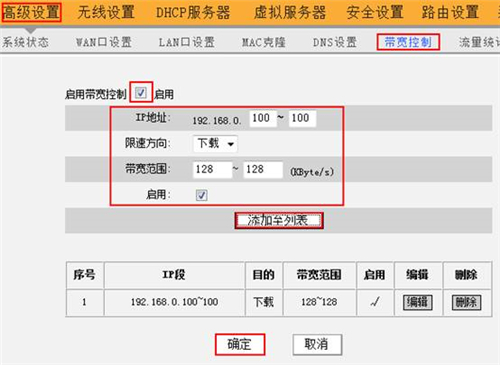
评论